4.Linux的进程
4.1 Linux的进程
4.1.1 进程的概述
- 有关进程的一些基本概念:
1.什么是进程:
- 当程序被触发后,执行者的权限与属性、程序的程序代码与所需的数据都会被加载到内存中,操作系统并给予这个内存内的单元一个标识符(PID),简单的说进程就是一个正在运行的程序
- 进程是程序的具体可实现,它是执行程序的具体过程
2.如何产生一个进程:
- 在Linux中执行一个程序或者命令就可以触发一个事件而取得一个PID(process ID 一个进程的ID),此时就启动了一个进程
- init是Linux系统的第一个进程
- 程序被加载为进程示意图:

4.1.2 查看进程
- 静态地查看进程:
1.静态查看进程的命令其对应的选项:
语法格式: ps [选项] [参数] (ps -- process statu)
常用选项有:
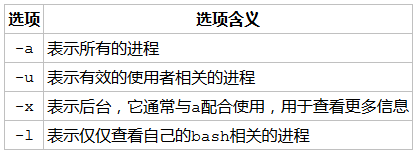
常用的组合选项:
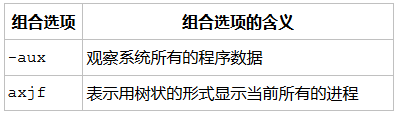
2.示例
查看系统所有程序数据

以树状的形式显示当前系统的所有进程

3.进程显示中各项名词的含义
以下红色框中名词的解释

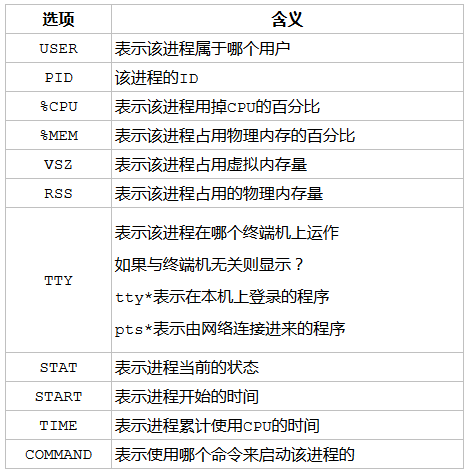
4.进程有哪些状态
以下是进程的状态字符及其含义:
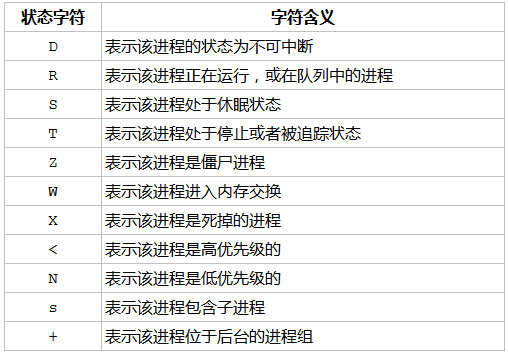
什么是僵尸进程:
- 僵尸进程是指该进车行已经执行完毕,或者是因故障应该要终止,但该进程的父进程无法完整、有效的将进程结束掉而造成进程一致存在内存中
- 如果某个进程的CMD后面还接上<defunct>,就表示该进程是僵尸进程
5.把进程以更好的形式展示
语法格式: pstree [选项] [参数]
常用选项:

示例:

- 动态观察进程的变化:
1.动态的观察进程的变化的命令及其选项
语法格式: top [选项] [参数]
常用选项:
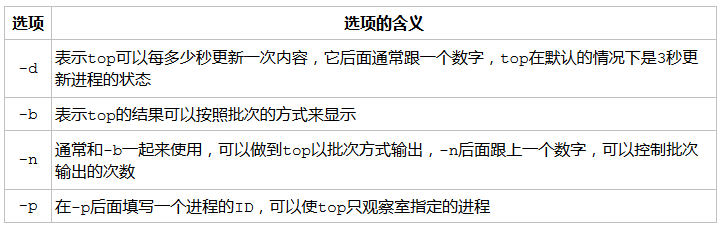
示例:
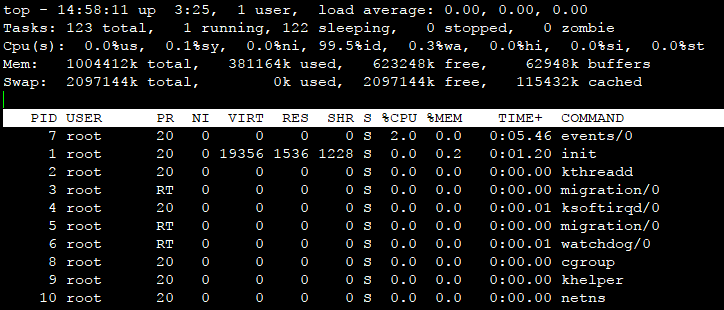
在top执行过程中可以使用的按键指令:
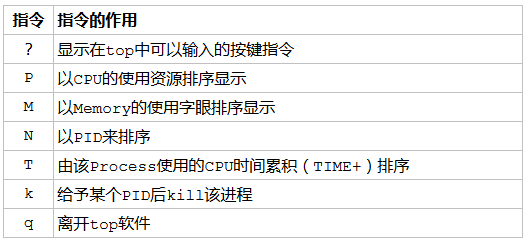
- 在默认的情况下top默认的排序方式是按照CPU的使用率进行的,如果多个进程的CUP使用率一致,则优先按照内存的使用量来排序
2.使用top时,前面5行内容及其各个白色块中选项的含义

- 第一行显示的信息:当前的时间,开机到目前为止所经过的时间,已经登录系统的用户人数,系统再1,5,15分钟的平均工作负载
- 第二行显示的信息是:目前进程的总量,个别进程处于什么状态(running,sleeping,stopped,zombie)
- 第三行显示的信息是:CPU的整体负载
- 第四行和第五行表示目前的物理内存与虚拟内存的使用情况
- 白色块中选项的含义:
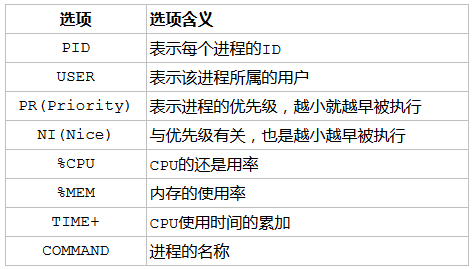
3.将top信息按2次批次输出到文件中
示例代码:
[root@localhost]#top -b -n 2 > /home/temp/top.txt
#成功之后,进入/home/temp目录查看top.txt文件
[root@localhost]#cat top.txt
4.1.3 进程的管理
- 进程管理的基本概念
1.Linux如何对进程进行进程的管理
- Linux系统使用kill命令来对进程进行管理
- kill并不只是杀死进程,它是一个信号指示
- 进程管理的操作
1.进程管理的命令及其选项
语法格式: kill [选项] [参数]
常用选项:
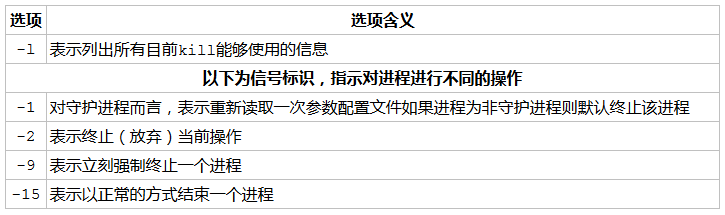
2.单个进程的管理
语法格式: kill [信号标识] PID
3.多个进程的管理
语法格式: killall [信号标识] 命令名
表示终止以某一个命令名称启动的全部进程
4.示例
显示所有kill可用的信号
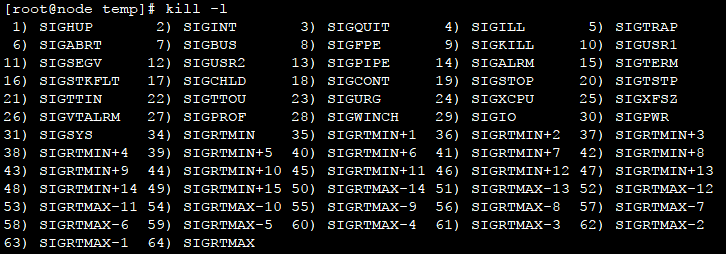
重新加载并启动某个进程
重新加载后,再次查看发现重启后的进程PID发生了改变
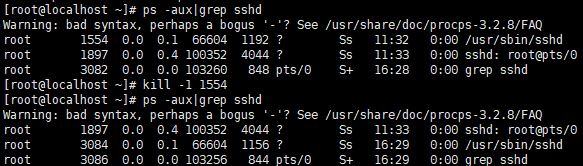
终止httpd进程

4.1.4 系统资源监控
- 系统资源监控常用的命令
1.Linux系统资源监控常用的命令
系统资源监控常用命令的作用
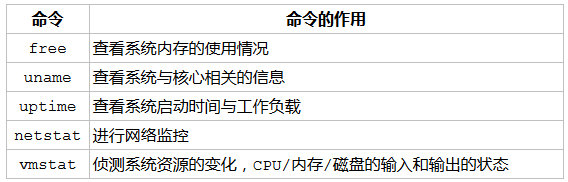
- 查看系统内存使用情况的操作
1.查看系统内存使用情况的命令及其选项
语法格式: free [选项] [-t]
常用选项:

2.示例
显示当前系统的内存容量

free命令显示的选项解析(红色框部分)
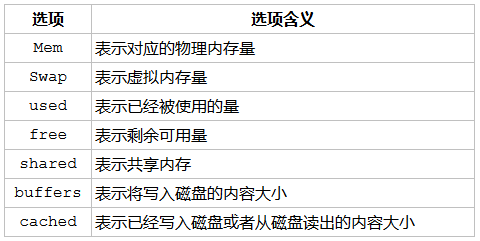
- 查看系统与其核心相关信息的操作
1.相关命令及其选项
语法格式: uname [选项]
常用选项:
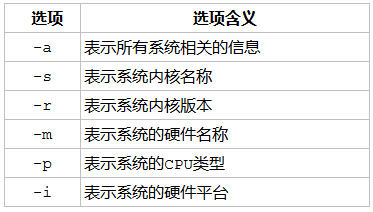
示例
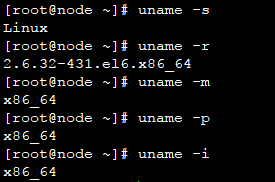
- 网络监控:
1.网络监控的命令及其选项
语法格式: natstat [选项]
常用选项:
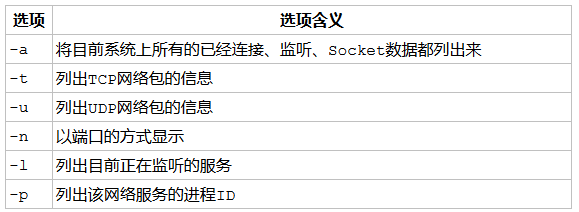
2.netstat命令选项显示详解
示例:
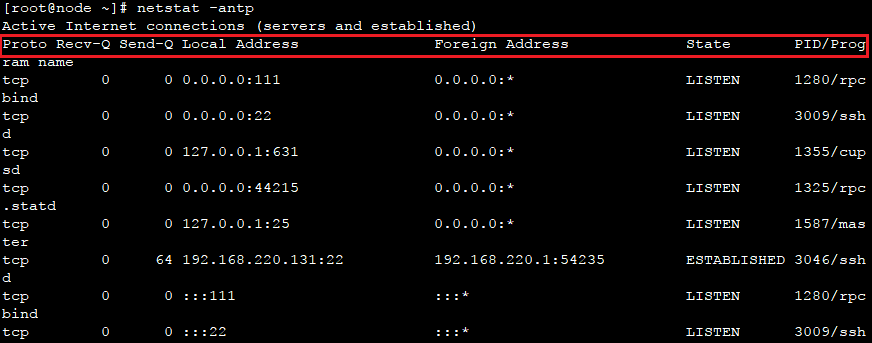
红色框中命令选项详解:
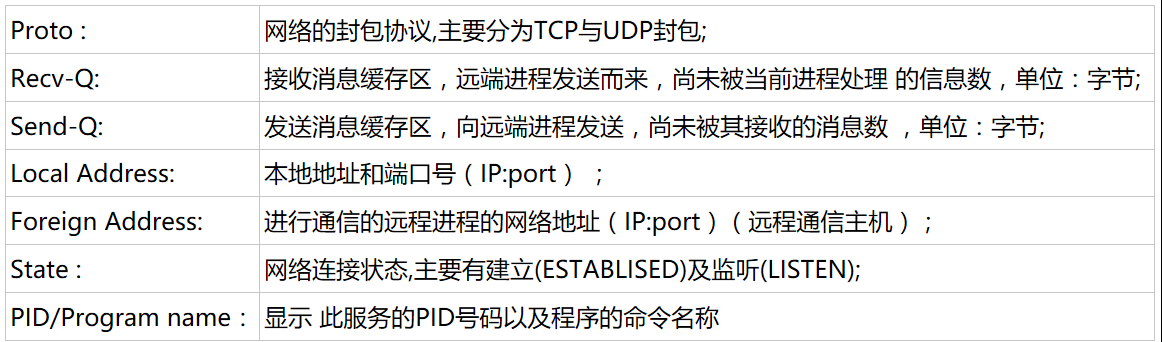
- 系统防火墙
1.防火墙的临时操作:
放火墙临时启动、状态查看和关闭的语法格式:
#启动防火墙
service iptables start
#查看防火墙状态
service iptables status
#关闭防火墙
service iptables stop
#重启防火墙
service iptables restart
示例:
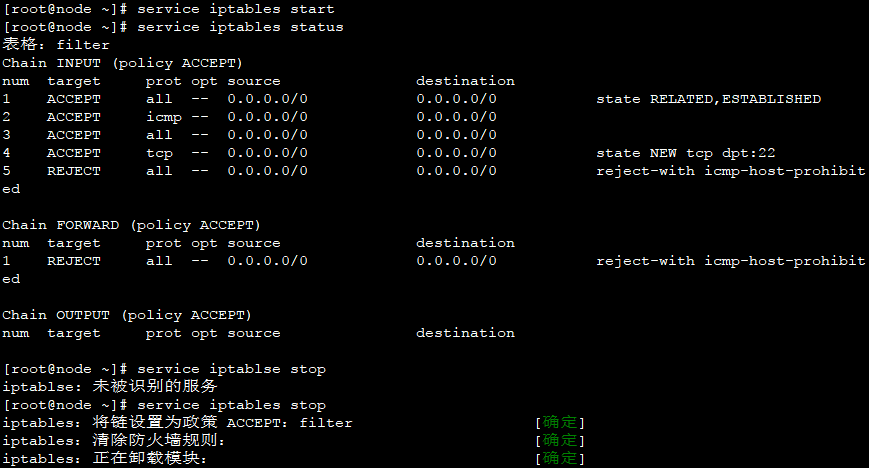
2.防火墙的永久操作
防火墙的永久开启和关闭的语法格式:
开启:chkconfig iptables on 关闭:chkconfig iptables off
注意:防火墙的永久操作需要重启服务器才能生效
4.1.5 Linux系统的任务管理
- Linux的前台任务和后台任务
1.前台任务的基本概念
- 可以控制与执行命令的bash环境
- 前台任务是指与正在与用户进行交互的的程序
2.后台任务的基本概念
- 操作系统自动运行,不需要用户操作的程序
- 在Linux系统中可以通过Ctrl+z将前台正在执行的任务放到后台暂停运行,从而实现多任务操作
- 可以通过jobs命令来查看后台执行的任务
3.如何改善Ctlr+z,程序在后台暂停运行的弊端
- 可以在命令的末尾加上一个"空格"和"&",实现任务在后台自动运行,并会显示一个PID,便于操作该任务,当任务完成时,会显示一个"Done"来告诉用户已经完成后台任务
- 注意:"&"可以让任务在后台运行,但是不能让交互式程序在后台运行

4.Cltr+z和&的区别
- Ctrl+z将前台的程序防止后台---状态为暂停
- 在执行命令后面追加 "&"---状态为后台运行

- 查看后台任务
1.查看后台任务的命令及其选项
语法格式: jobs [选项]
常用选项:

2.查看后台任务时,一些符号的含义
显示的符号

- 将后台程序拿到前台执行
1.将后台程序调到前台的命令及其选项
语法格式: fg %jobnumber
语法中的%可有可无,没有的时候fg直接跟上任务号

2.注意点
- jobs查看后台任务时,会出现以下符号

- "+"代表当前的,如果命令fg后面没有跟任务号,默认将带"+"的进程调到前台执行
- "-"代表仅次于"+"的任务,当"+"号对应的进程被调到前台后,"-"对应的进程立即变为"+"
- 修改后台程序状态和终止jobs任务
1.修改后台程序状态的语法
语法格式: bg jobnumber
此语法表示让后台对应任务号的程序变成运行状态
如果不加任务号,系统会默认将带"+"的程序变成运行状态
2.注意点
交互式的任务,在后台无法改变它的装态,但是能够改变fg调用它的顺序
示例:
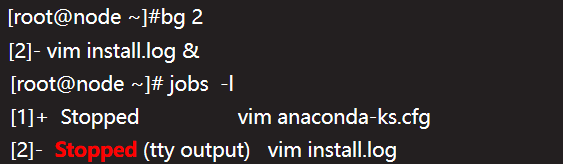
- bg2理论上来说,已经将任务号为[2]的任务变成运行状态,但是执行发现,任务号为[2]的任务仍然是stop状态,因为vim是交互式任务,所以无法在后台改变它为运行状态,但是此时如果执行fg的或会优先将任务号为[2]的任务调到前台执行
3.终止jobs任务
终止jobs任务就是利用kill命令完成,具体参见4.1.3的进程管理操作部分
最新文章
- ios label 自动计算行高详解
- phpAdmin安装
- C# 自动Ping服务
- SharePoint Online 创建门户网站系列之创建栏目
- Socket客户端/服务端简单实例
- ffmpeg 错误码
- linux技术框架
- JavaScript阻止事件冒泡(兼容IE、Chrome、FF)
- 去掉input text后面的叉
- iOS 加载动态库报错问题
- Ajax请求,跨域小坑
- Java 基础 JRE和JDK的区别
- HttpClient post提交数据,返回json
- Coursera Deep Learning 2 Improving Deep Neural Networks: Hyperparameter tuning, Regularization and Optimization - week1, Assignment(Gradient Checking)
- shift键有什么用?怎么用?shift键的妙用
- myeclipse中解决 java heap space/gc overhead limit exceeded eclipse 的方法
- javacript 实现两个数组的差集
- 怎么清除Win10运行中的使用记录,不记录win10的运行记录
- 分块+deque维护 Codeforces Round #260 (Div. 1) D. Serega and Fun
- Java集合体系总结